▶︎動画でも話してるので、文章読むのが面倒な方はこちらをみてもらえればと思います。
今回は、あらすじだけでアニメ動画を生成してくれるReelCraftについて解説します。
これを読めば誰でも簡単にクオリティーの高いAI美女が作れるようになっているので興味がある人は、下のバナーをクリックして購入してみてね🎶
あらすじだけでアニメ動画を生成してくれるReelCraftについて
ReelCraftのサイトにアクセス
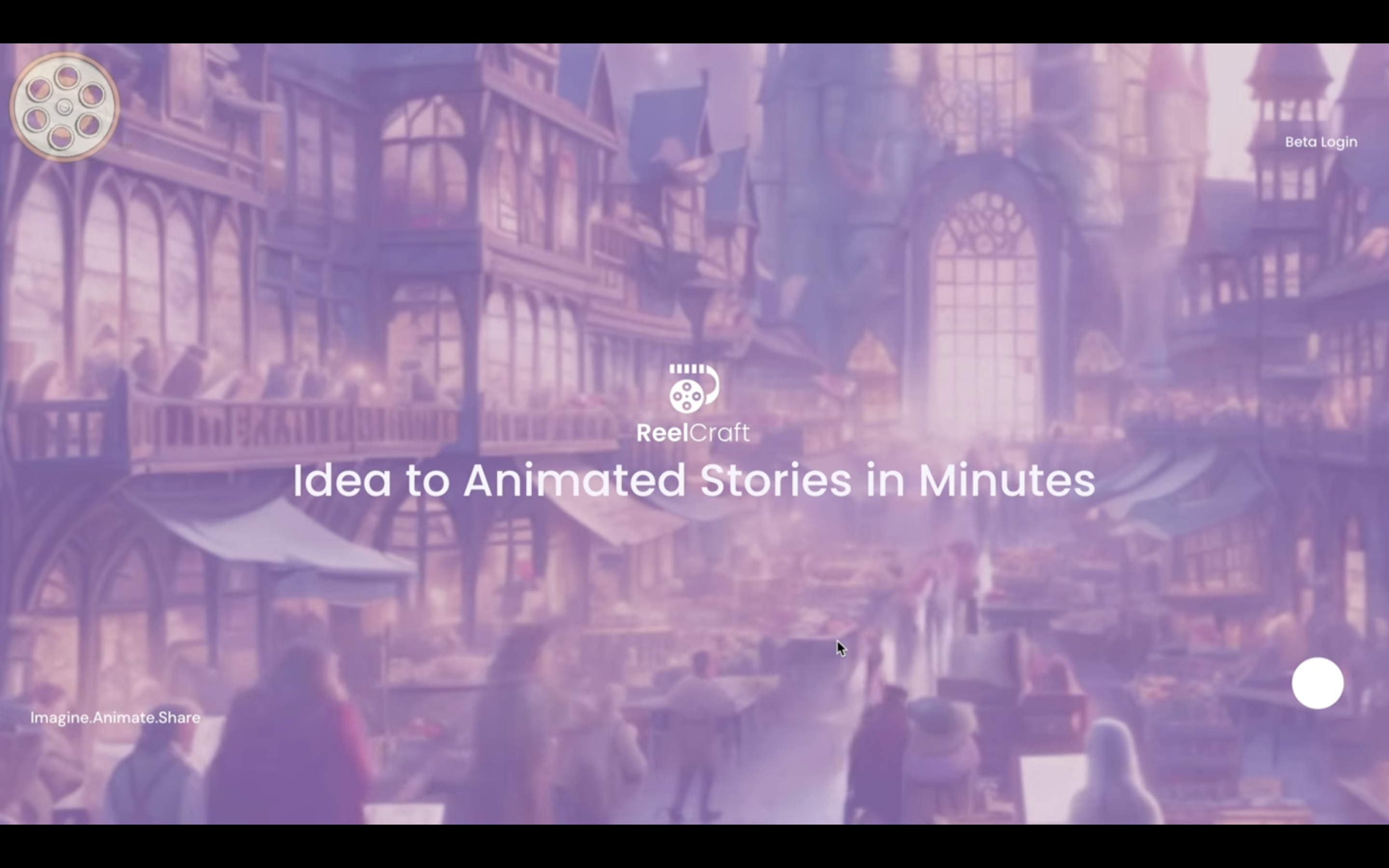
サイトにアクセスしたら、右上にあるログインボタンをクリックします。
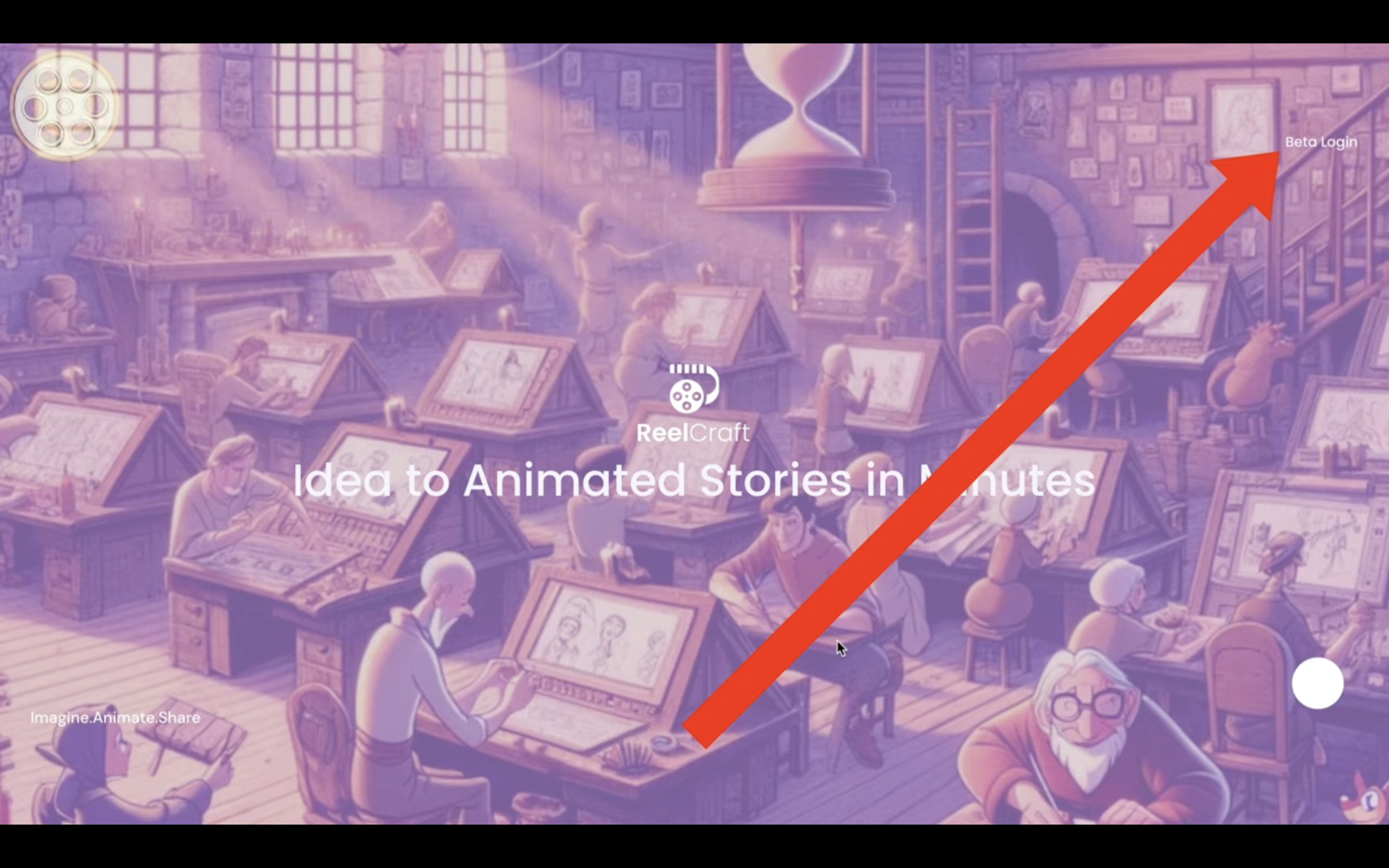
この解説ではGoogleアカウントを利用してログインを行います。
「Sign in with Google」と書かれているボタンをクリックします。
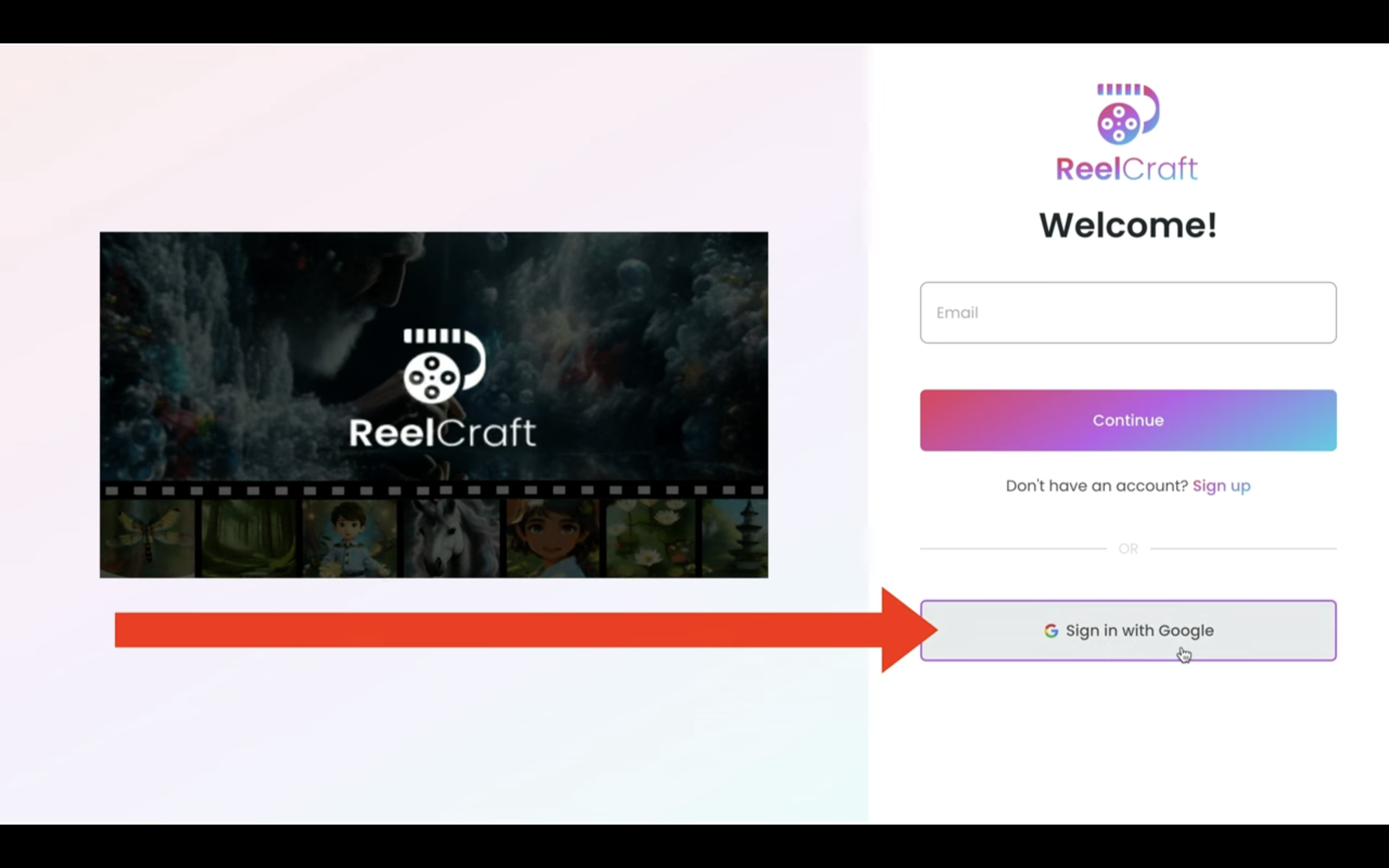
これでReelCraftのサイトにログインすることができました。
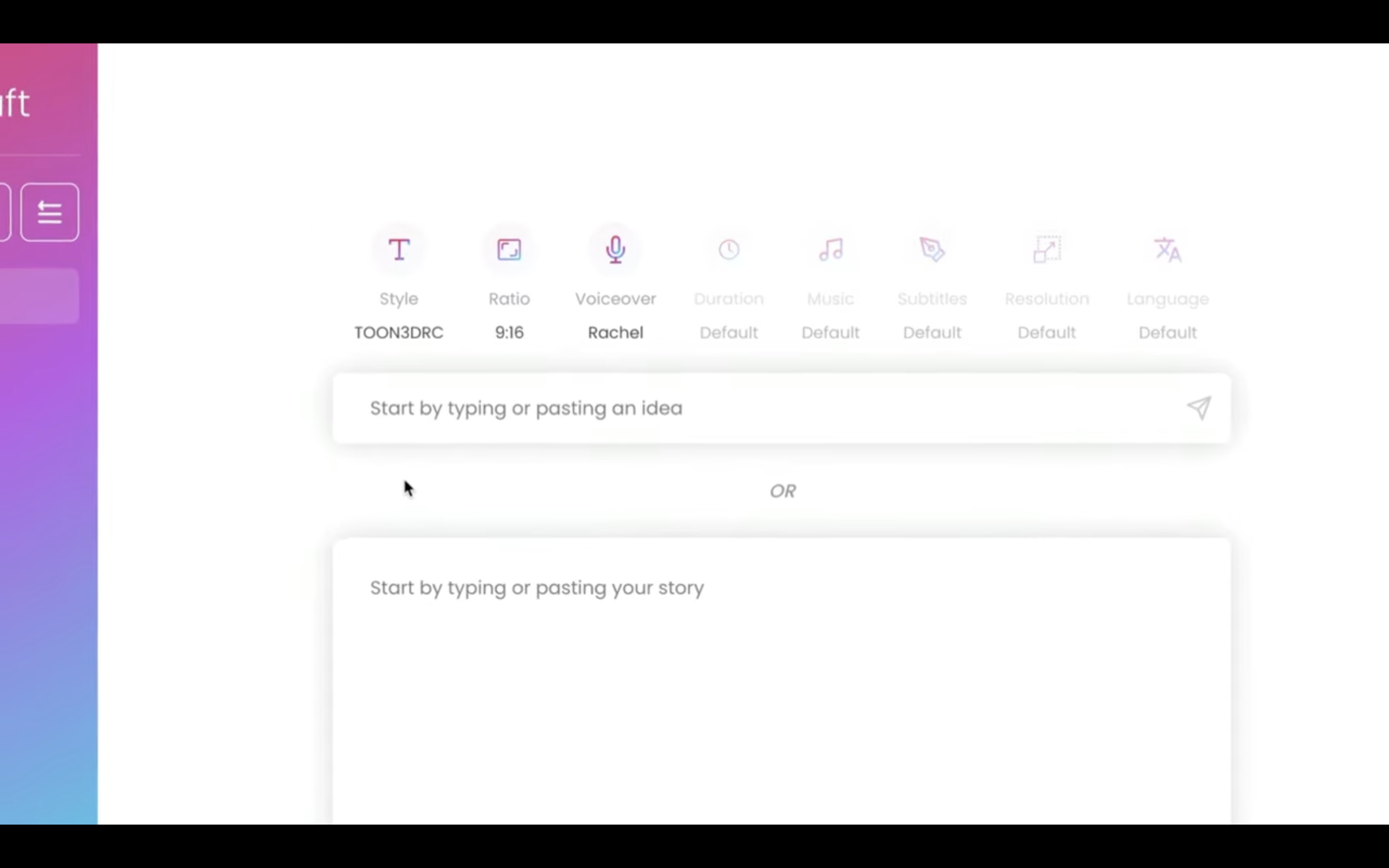
テキストボックスにあらすじを入力
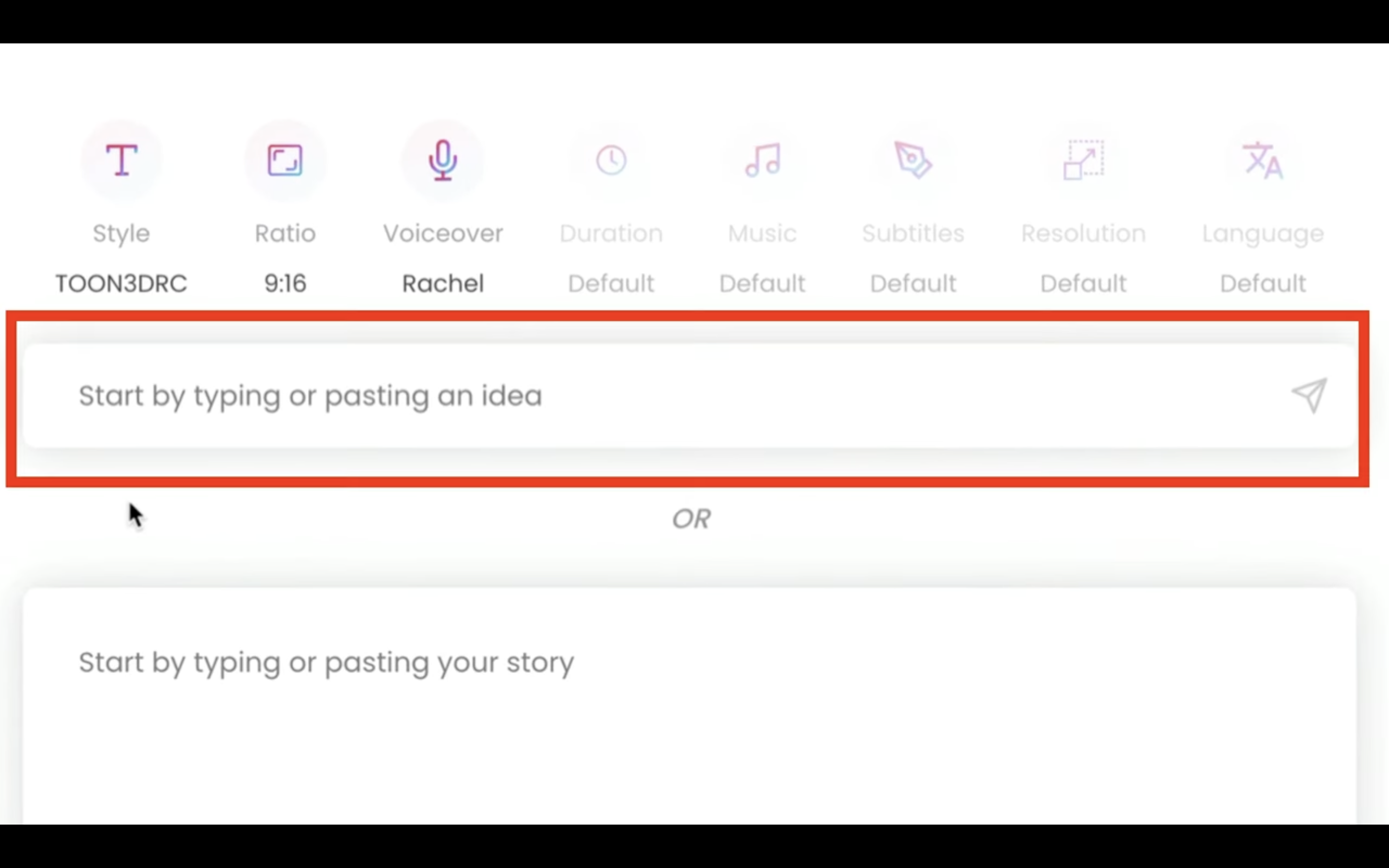
今回はこのようなあらすじを入力してみました。
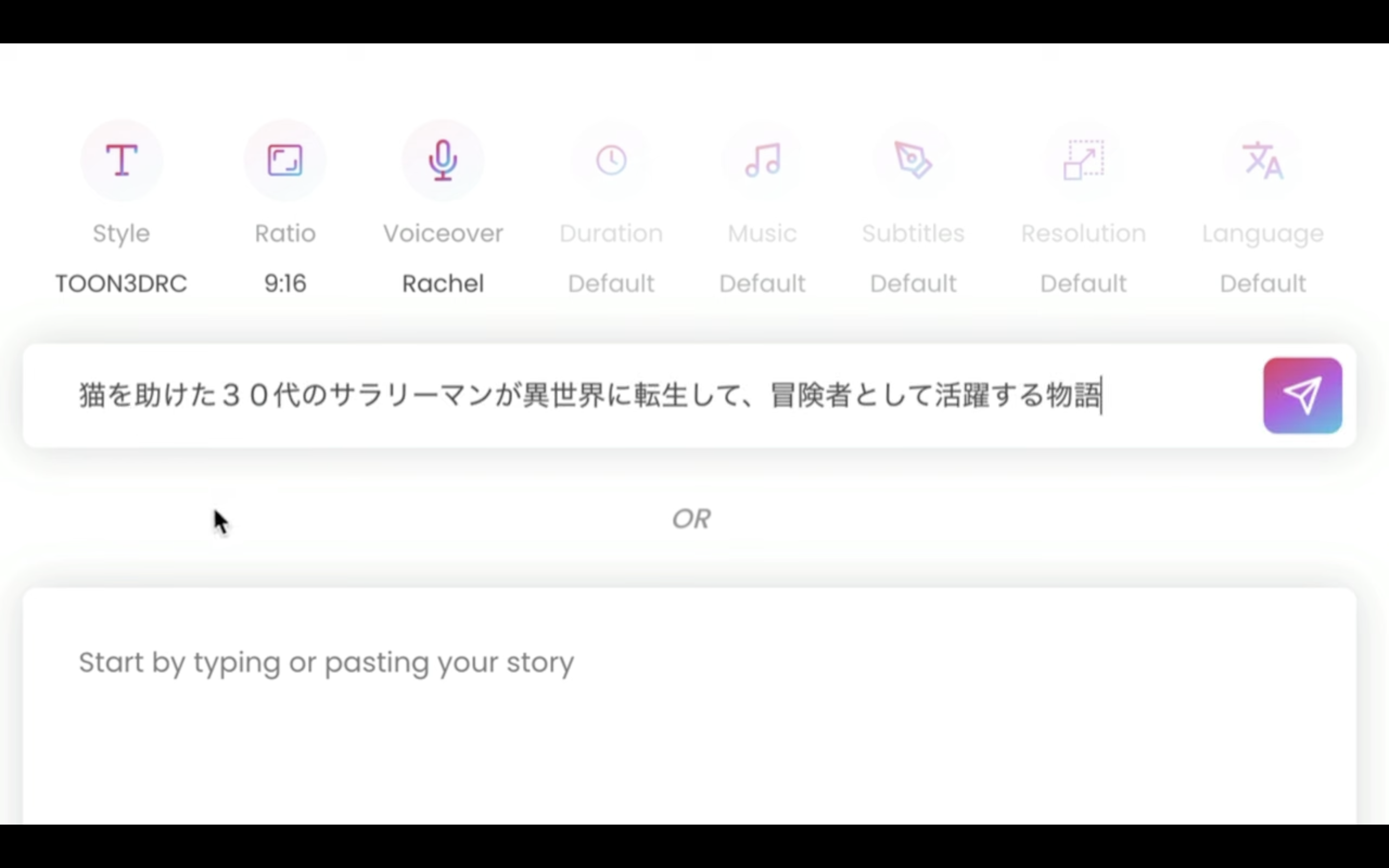
あらすじを入力したら、右側にある紙飛行機のボタンをクリックします。
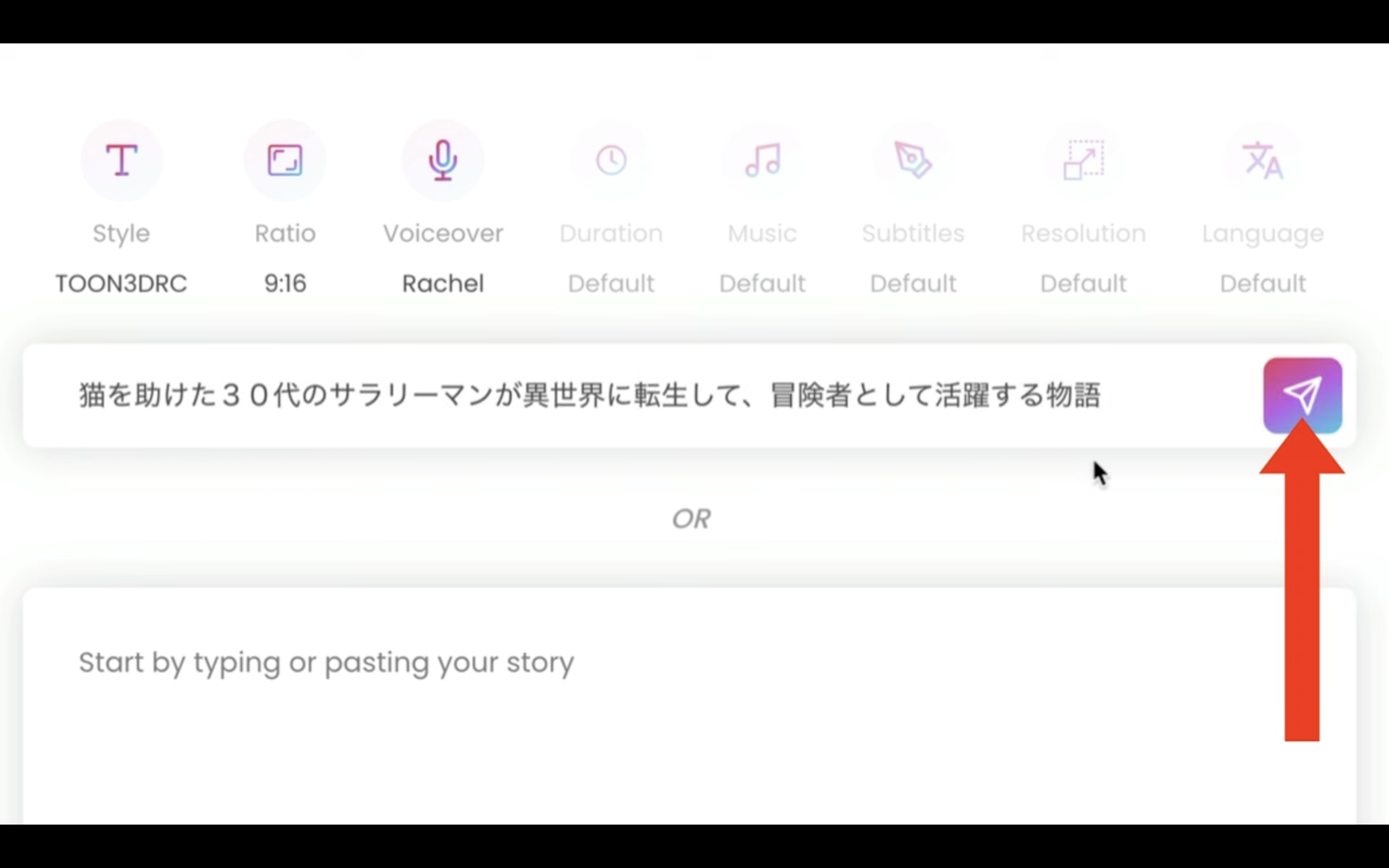
これだけでアニメーション動画の生成が開始されます。
数分ほど待っていると、このようなカウントダウン画面が表示されます。
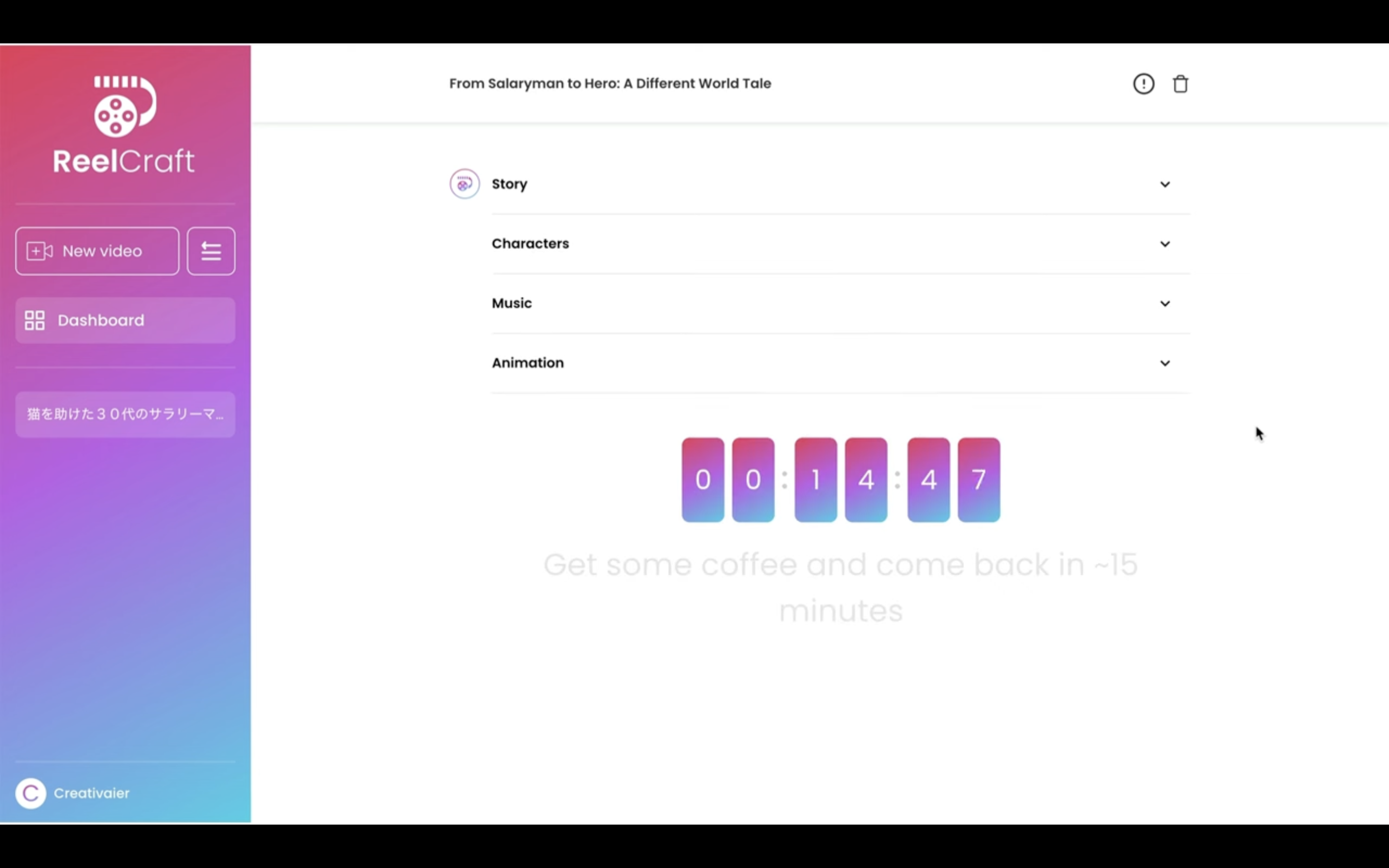
この動画ではカウントダウンを早送りにしていますが、実際には15分ほど待つ必要があるようです。
カウントダウンが完了したら、生成された動画が画面に表示されます。
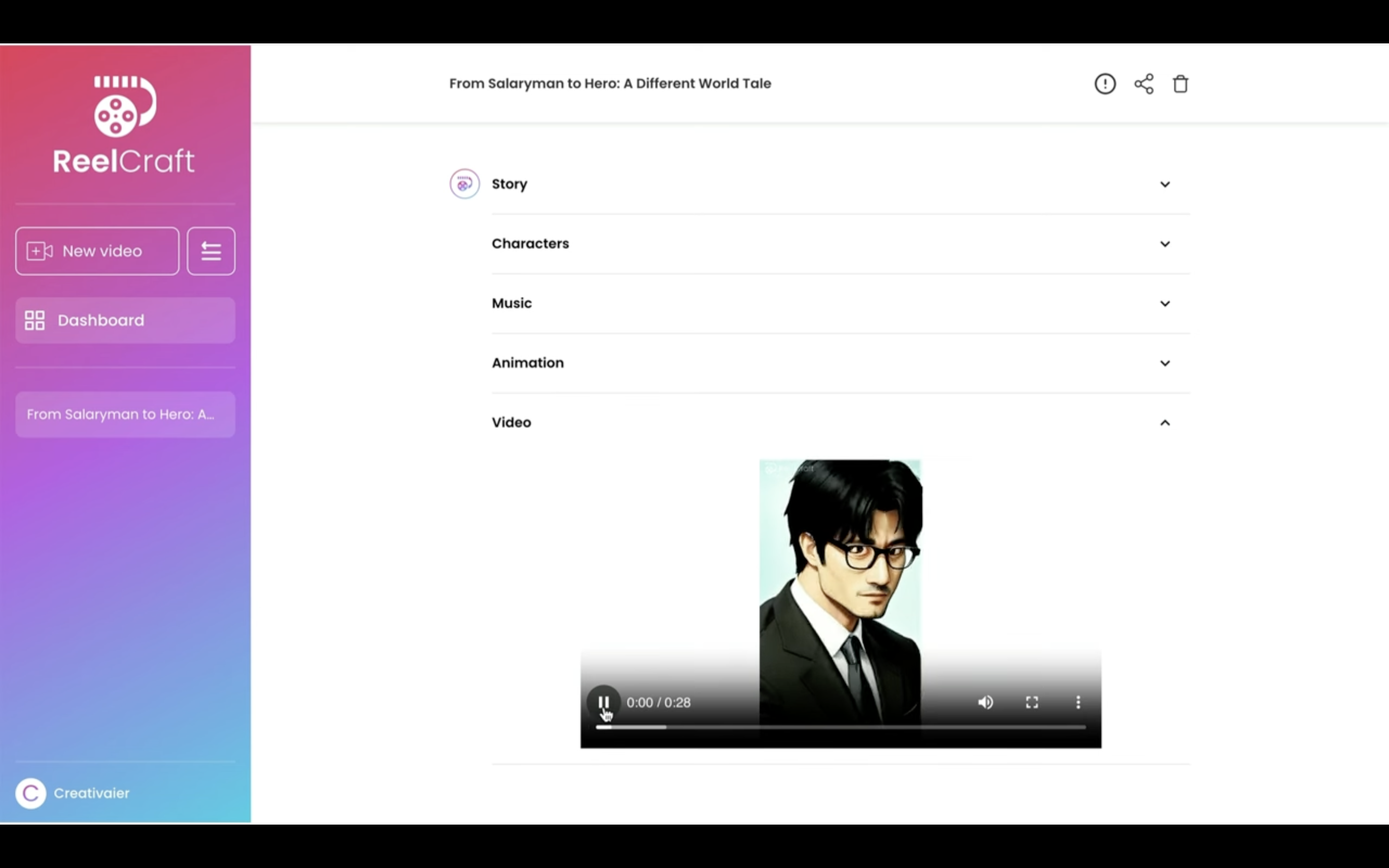
再生ボタンをクリックすると、生成された動画を確認することができます。
生成された動画をダウンロードするには、右側にあるドットのマークをクリックします。
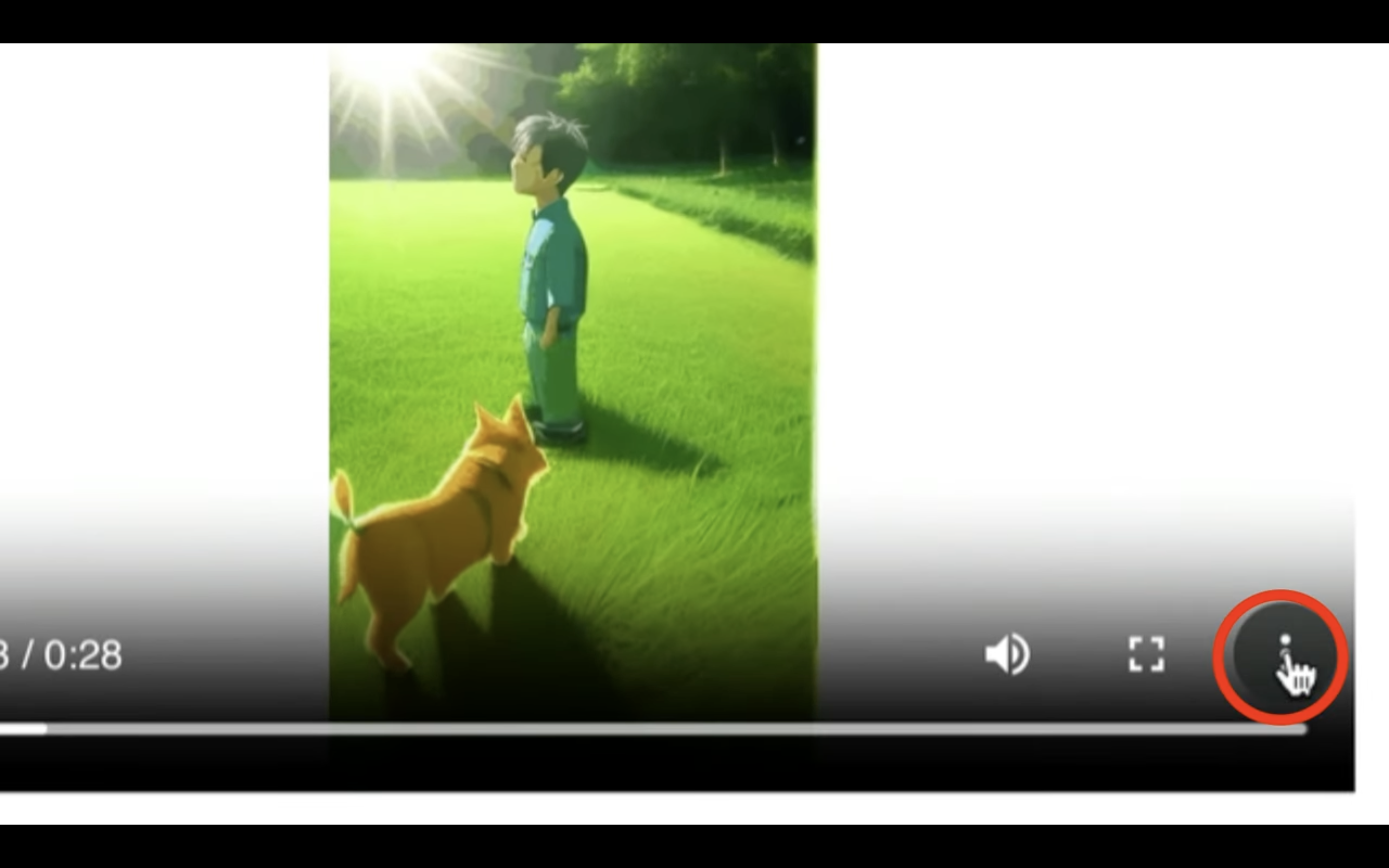
そして、表示されたメニューの中から「ダウンロード」を選択します。
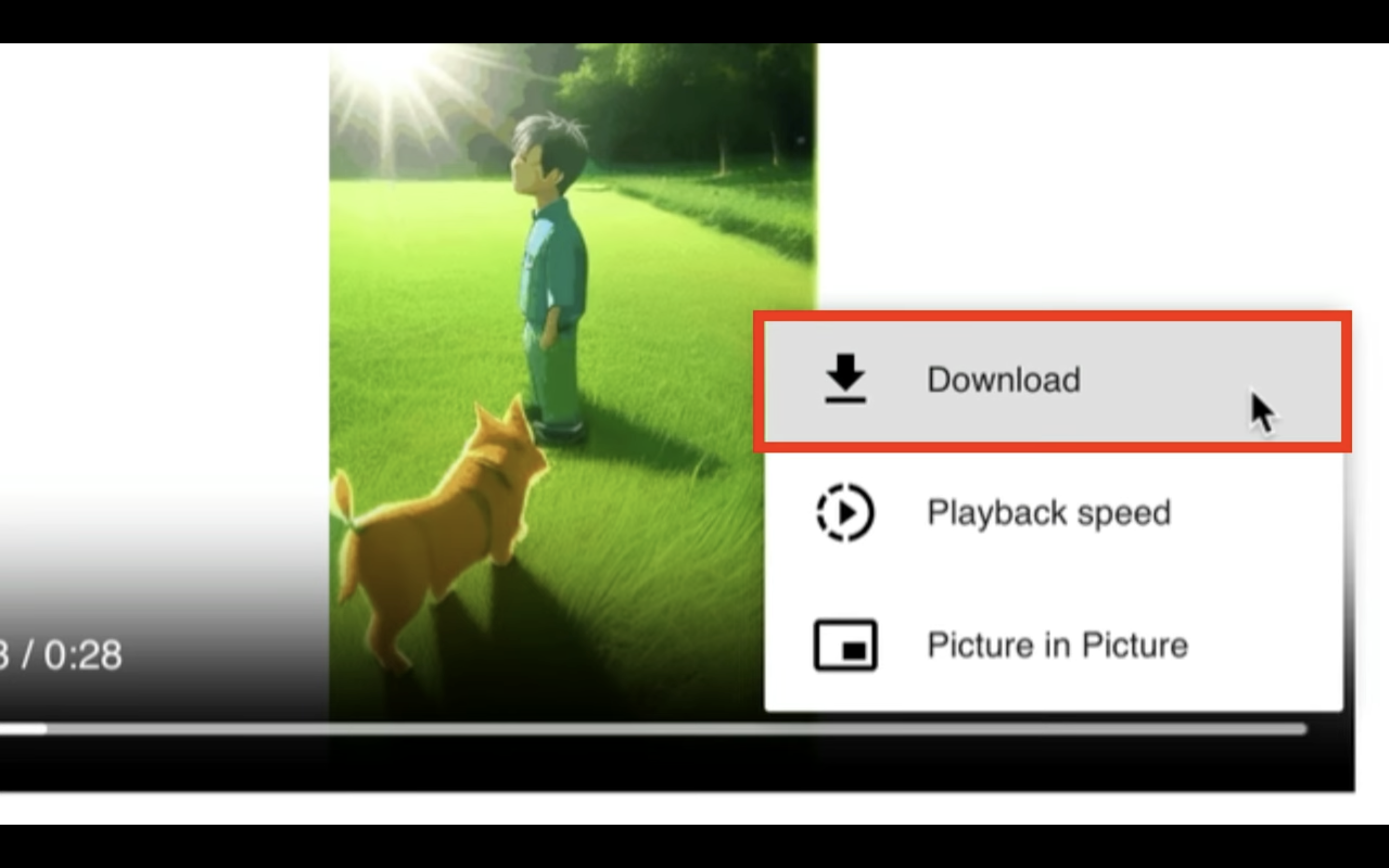
これで生成された動画をパソコンに保存することができます。
左側の縦長の部分が今回生成された動画です。
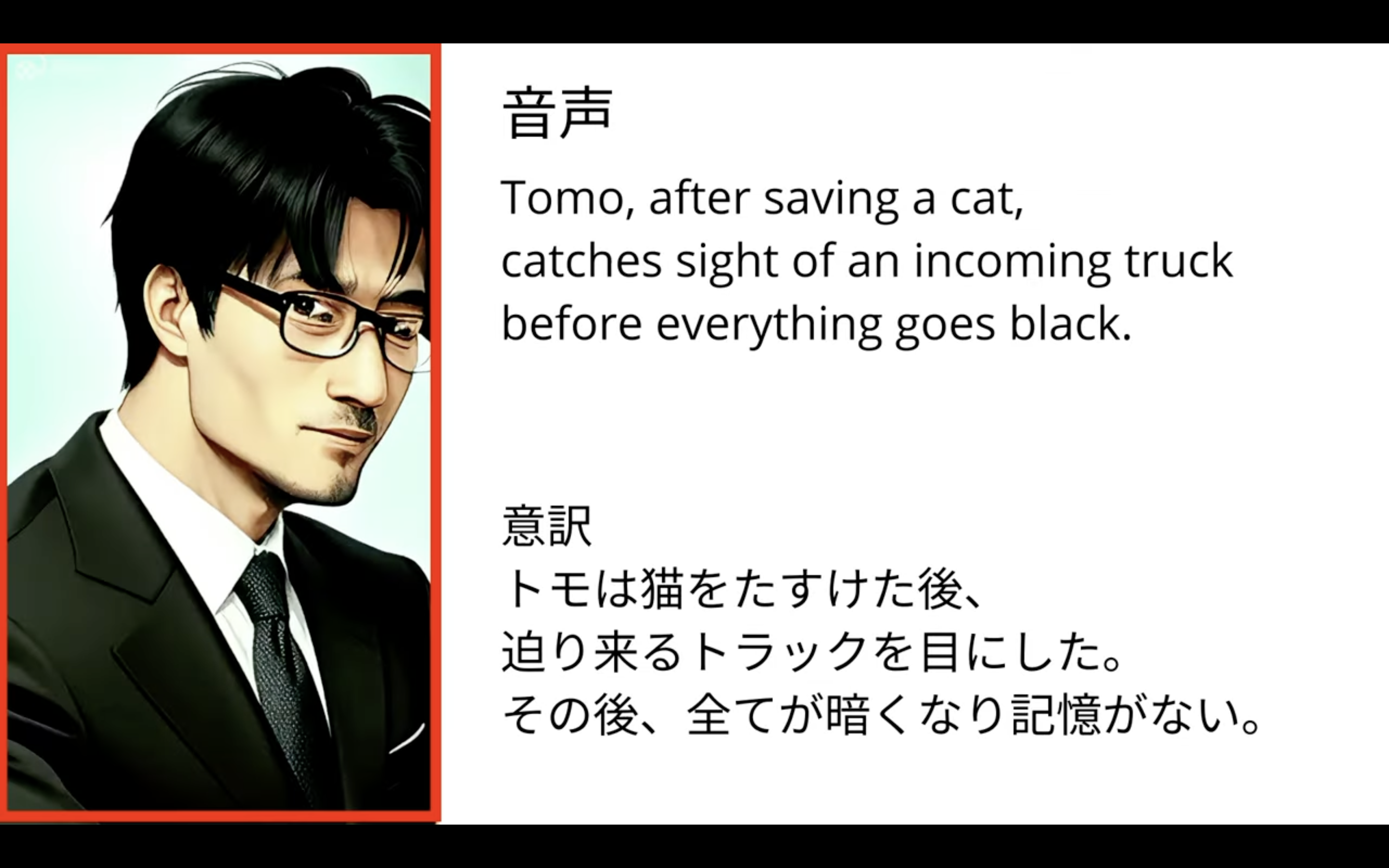
右側の字幕は手動で追加しています。

こんなに簡単にナレーション付きのアニメーション動画が生成されるのは便利ですね。
現時点では日本語のナレーションには対応していないようですが、今後の展開が楽しみです。
以上が今回の解説です。
是非お試しください。










